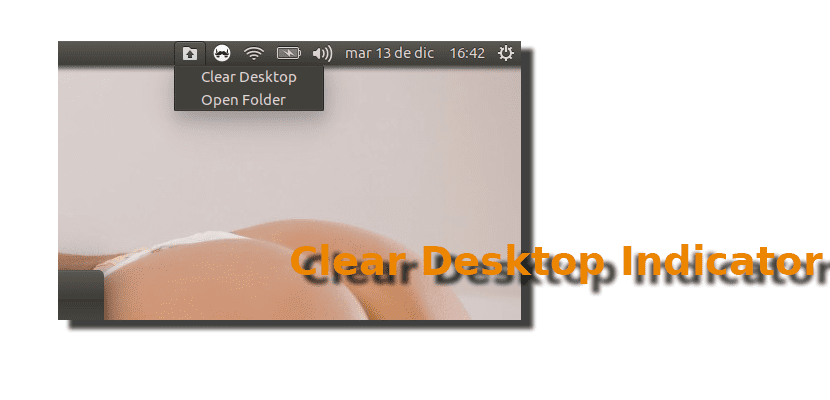
Cuando algunos usuarios, como un servidor, están haciendo cualquier trabajo de edición de cualquier tipo en el que necesitan varios archivos para trabajar, llenan el escritorio de iconos de todo tipo. Personalmente, no me gusta tener iconos en el escritorio, pero reconozco que es la ubicación que más a mano nos deja cualquier cosa. Si lo que queréis es usar el escritorio para realizar cualquier trabajo, limpiarlo rápidamente y volver a acceder a su contenido sin tener que dar muchos pasos, lo que estáis buscando se llama Clear Desktop Indicator.
¿Qué es Clear Desktop Indicator? Su nombre no da lugar a sorpresas. Se trata de un applet o indicador que nos permitirá limpiar el escritorio, lo que estará a dos clics de distancia: el primero lo tendremos que hacer sobre el applet, mientras que con el segundo clic eliminaremos todos los archivos del escritorio de nuestro sistema operativo basado en Debian. Para hablar con propiedad, lo que haremos con el segundo clic será trasladar todos estos archivos a la nueva carpeta que se creará en nuestra carpeta personal con el nombre de Files-From-Desktop. Dentro de esta carpeta habrá otras cuyo nombre será la fecha de su creación.
Clear Desktop Indicator moverá todos los archivos de tu escritorio a una nueva carpeta
Como lo único que hace este pequeño applet es mover los archivos, si queremos que éstos vuelvan al escritorio tendremos que hacerlo manualmente. Está claro que me hubiera gustado más si, una vez movidos los archivos, el indicador cambiara su opción principal por algo que nos permitiera devolver los archivos a su ubicación original, pero eso no es posible, por lo menos en la versión actual.
Si estáis interesados en instalar este applet, lo único que tenéis que hacer es seguir estos pasos:
- Descargamos el paquete .deb del software desde ESTE ENLACE.
- Instalamos el paquete .deb descargado en el paso anterior. Para ello, bastará con hacer doble clic sobre él, lo que abrirá el instalador de vuestra distribución (Software de Ubuntu en la versión estándar), y luego hacer clic en «Instalar».
- Si una vez instalado no podéis ver nada, es normal. Para que funcione tendremos que reiniciar el equipo.
¿Ya lo habéis probado? ¿Que os parece este applet?
Vía | omgubuntu.co.uk
Quiero la imagene de fondo completa!!!
esa foto…
¿Culo o codo?